
Inhoudsopgave:
- Auteur John Day [email protected].
- Public 2024-01-30 11:16.
- Laatst gewijzigd 2025-01-23 15:01.


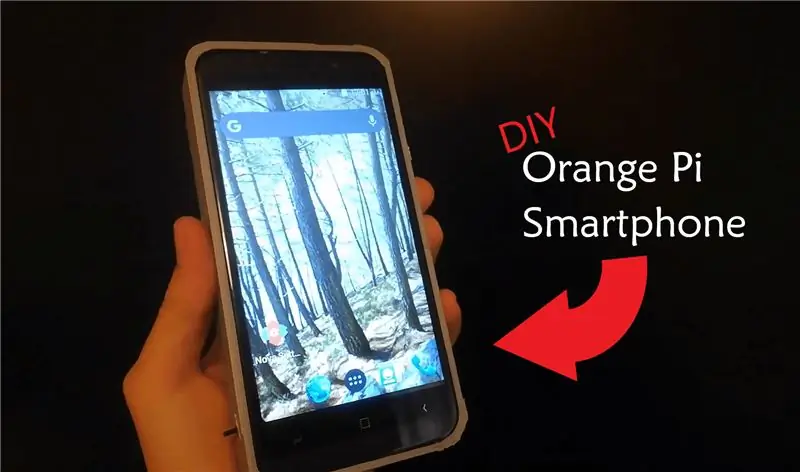
In deze instructable laat ik je zien hoe ik een smartphone heb gebouwd met Android KitKat 4.4 en dat heeft een aantal unieke voordelen! De telefoon heeft:
-40 gpio-pinnen
-Een uniek ontwerp met transparante achterkant
-Een luidspreker, microfoon en een koptelefoonaansluiting
-Ondersteuning voor simkaart, met 3G ethernet
-Wifi, GPS, Bluethoot
-4,98 inch TFT LCD met touchscreen
Stap 1: De benodigde onderdelen



Om de telefoon te bouwen, heb je nodig: - de oranje pi 3G IOT (+het scherm)
-een kleine luidspreker
-een batterij (ik gebruik er een van een oude telefoon)
-een drukknop
-sommige dubbelzijdige tape
Stap 2: Het bord testen
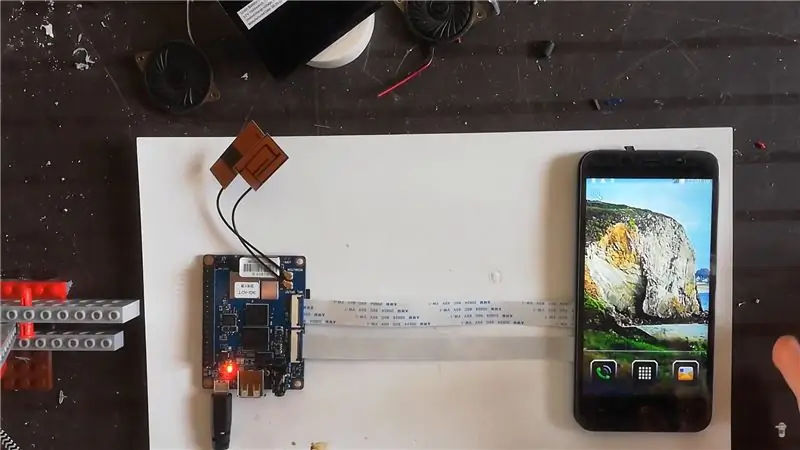
Voordat je begint met het bouwen van de telefoon, sluit je het scherm van de Orange Pi aan, geef je hem stroom via een 5V-oplader en kijk je of hij werkt.
De draad is niet nodig als u de cameramodule aan de voorkant niet gebruikt, dus het is een reservekabel voor het geval u de eerste breekt.
Stap 3: Desoldeer de microfoon en de aan / uit-knop van het bord
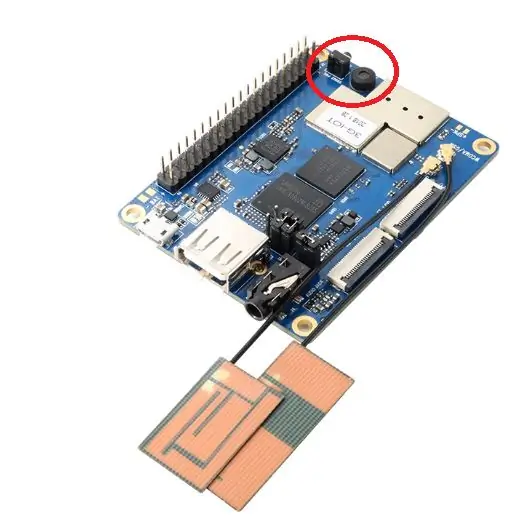

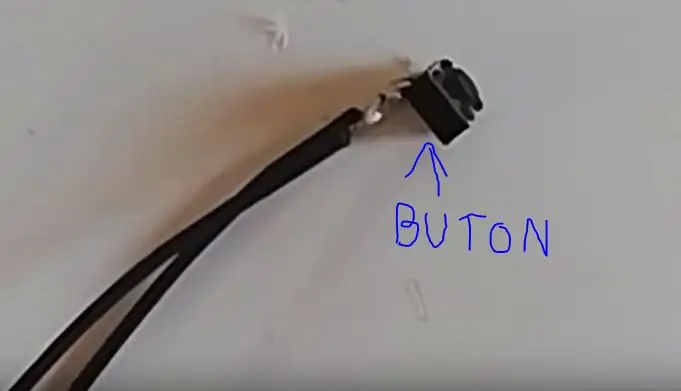
Soldeer nu de microhpone en de aan / uit-knop van de Orange Pi en bevestig er draden aan en sluit deze vervolgens weer aan.
Stap 4: Alles solderen oftewel de bedrading
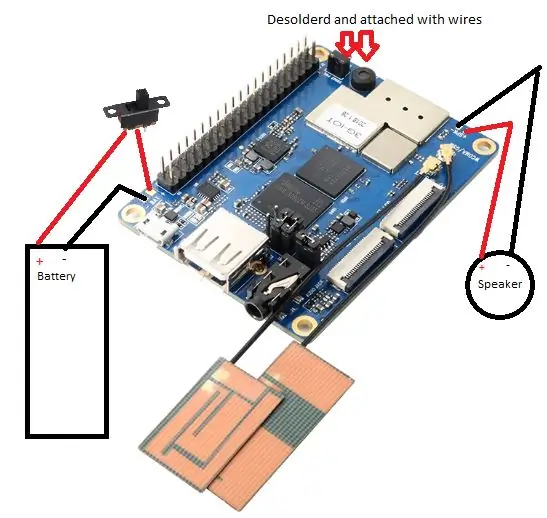

Ik heb een schakelaar tussen de batterij en het bord gebruikt, omdat het bord stroom trok, zelfs als de telefoon uit was. WEES VOORZICHTIG tijdens het solderen van de draden aan de batterij, als de batterij te heet wordt, zal deze vlam vatten!
U moet ook een luidspreker solderen en de microfoon en de aan / uit-knop opnieuw solderen en ervoor zorgen dat de draden lang genoeg zijn zodat deze de gaten van de behuizing kunnen bereiken
Stap 5: opstarten
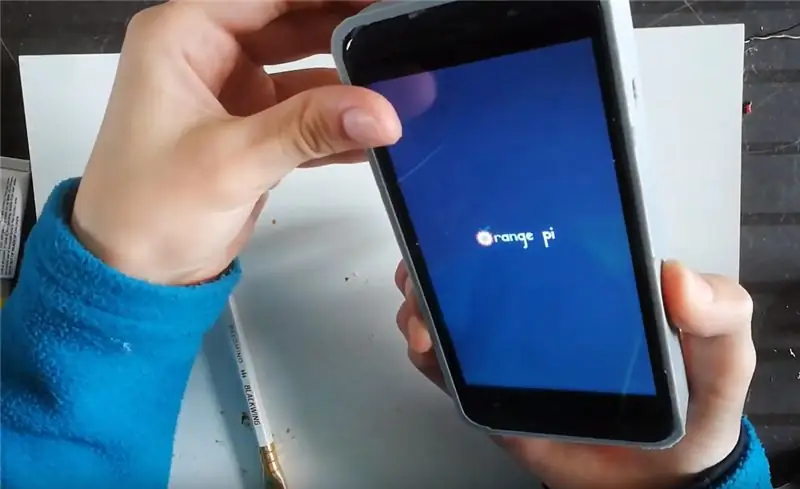
Nadat je het grootste deel van de binnenkant hebt gelijmd, start je de telefoon op voordat je alles sluit en zorg je ervoor dat het werkt!
Stap 6: De zaak
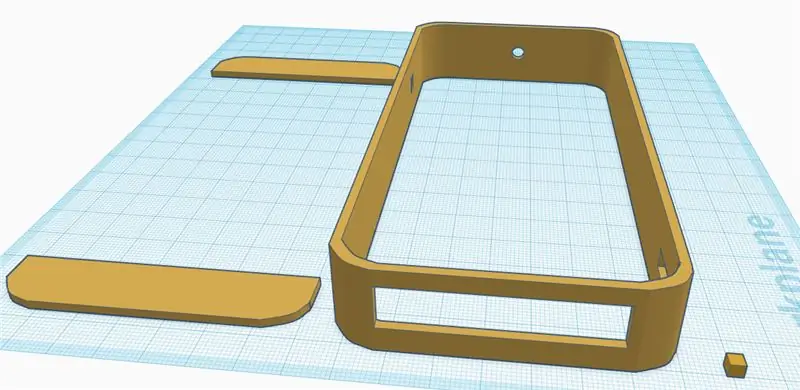

De stl voor de kast en het achterstuk vind je: HIER. Ik ontwierp de hoes in Thinkercad met behulp van een svg van de vorm van het telefoonscherm
Het kleine ronde gaatje moet bovenaan zitten, dat is waar de microfoon wordt gelijmd, lijm vervolgens de aan / uit-knop en de batterijschakelaar. Begin daarna met het plaatsen van de elektronica erin en zorg ervoor dat de poorten aan de onderkant van de oranje pi zijn geplaatst bij het grote gat aan de onderkant van de behuizing.
Om de transparante achterkant te monteren, snijdt u een cd-doosje met een lengte van 11, 7 cm. Lijm vervolgens de randen en lijm vervolgens het transparante plastic.
Stap 7: Je bent klaar




Dat is het! Ik hoop dat je genoten hebt van mijn instructable! Als je het leuk vond, bezoek dan mijn YouTube-kanaal.
Aanbevolen:
Orange Pi Plus 2 - Armbian (op SD-kaart of aan boord van 16 GB geheugen!) - Update: 6 stappen

Orange Pi Plus 2 - Armbian (op SD-kaart of aan boord van 16 GB geheugen!) - Update: Hallo allemaal! Dit is mijn eerste Instructable en Engels is niet mijn moedertaal, dus wees alsjeblieft niet hard voor mij. Om te beginnen, de Orange Pi Plus 2 is een heerlijk klein apparaatje net als een Raspberry Pi maar dan sneller!Voor de Raspberry Pi is er een grote communi
Thuisbeveiliging met Orange Pi: 3 stappen (met afbeeldingen)

Home Security met Orange Pi: in wezen is het ongeveer hetzelfde idee als in mijn vorige instructable: https://www.instructables.com/id/Home-Security-With… De enige verandering is het gebruik van Orange Pi-bord (mijn keuze was PC2) en een 4050 level shifter om de IO's van de boards te beschermen. Opsommen
Orange Pi gebruiken zonder monitor door SSH en VNC-server te gebruiken - Ajarnpa

Gebruik Orange Pi zonder monitor door SSH en VNC-server te gebruiken: Orange Pi is als een minicomputer. Het heeft alle basispoorten die een normale computer heeft.Zoals HDMIUSBEthernetIT heeft een aantal speciale speciale poorten ZoalsUSB OTGGPIO-headersSD-kaartsleufParallelle camerapoortAls u orange pi wilt bedienen, moet u o
Orange PI HowTo: Sunxi Tool voor Windows compileren onder Windows: 14 stappen (met afbeeldingen)

Orange PI HowTo: Sunxi Tool voor Windows compileren Onder Windows: VEREISTEN: U heeft een (desktop)computer met Windows nodig. Een internetverbinding. Een oranje PI-bord. De laatste is optioneel, maar ik weet zeker dat je die al hebt. Anders lees je dit instructable niet. Wanneer u de Orange PI zonde koopt
Orange PI HowTo: instellen voor gebruik met auto-achteruitkijkscherm en HDMI-naar-RCA-adapter: 15 stappen

Orange PI HowTo: instellen voor gebruik met auto-achteruitkijkscherm en HDMI-naar-RCA-adapter: VOORWOORD. Het lijkt alsof elke andere een grote en zelfs grotere tv of monitor gebruikt met een gekke oranje PI-kaart. En het lijkt een beetje overkill als het bedoeld is voor embedded systemen. Hier hebben we iets kleins en iets goedkoops nodig. Zoals een
